windowsxp系统安装龙卷风收音机皮肤教程
为了获得更好的视觉体验,一位windowsxp系统用户就希望能够自己安装龙卷风收音机皮肤。那么,这该如何操作呢?会不会非常复杂?接下来,小编就为大家分享xp系统安装龙卷风收音机皮肤教程。
皮肤设置步骤:
1、首先我们在电脑打开龙卷风收音机,将鼠标移动到主板面然后【右键】选择【更换皮肤】再点击【获取更多的皮肤】。
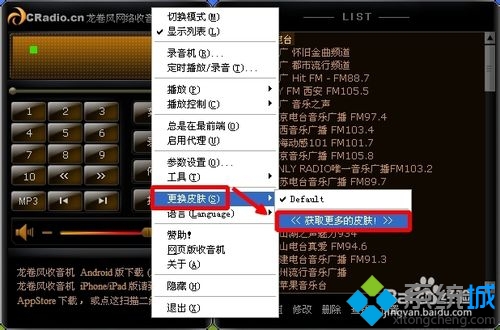
2、此时会自动打开新的网页,并进入龙卷风收音机的皮肤下载面页。在下载面页选择你喜欢的皮肤,并点击【下载保存】。
PS:目前还不是很多皮肤可以选择,如果在下载过程中出现不能下载,可能是网络,多试几次即可。

3、找到下载好的文件,先将其解压,或者你可以直接解压到【skins】的目录下即可。
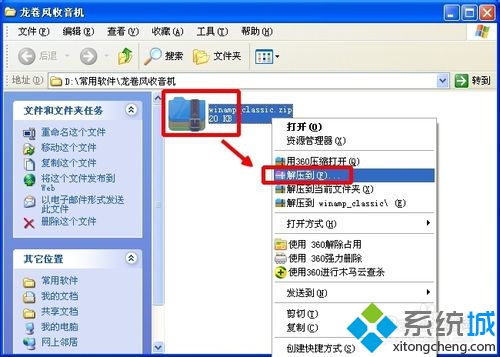
4、我们【先剪切或复制】解压后得到的文件夹。
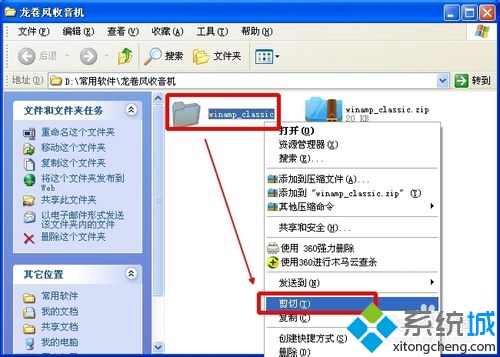
皮肤位置和安装步骤:
1、接着我们在桌面将鼠标移动到龙卷风收音机的图标【右键】选择【属性】。
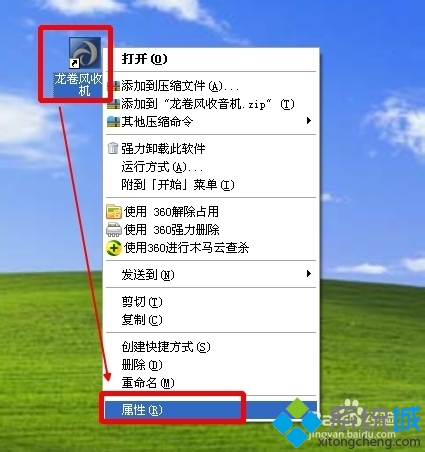
2、在弹出的版面点击【查找目标】。

3、此时看到的这个名为【skins】的文件夹,就是龙卷风皮肤目录了。

4、我们继续打开【skins】文件夹后将刚刚下载解压得到的皮肤文件夹复制并【粘贴】到这里就ok。
PS :在打开【skins】文件夹复制粘贴过程中最好先退出关闭龙卷风收音机。
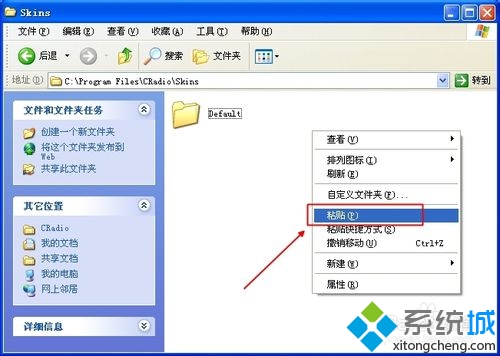
5、然后我们再重新打开收音机,同样右键鼠标选择【更换皮肤】此时就可以看到皮肤列表已经自动生成了,点击选择【皮肤】就可以了。
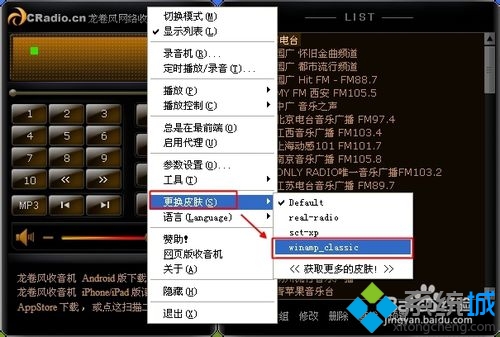
6、看看收音机新安装的皮肤效果怎么样。
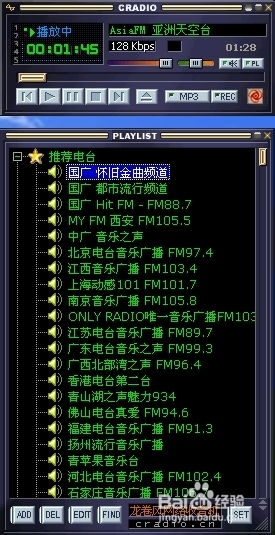
7、如需再更换其他皮肤,同样先下载、解压、再粘贴到【skins】文件夹后打开再选择新皮肤即可。
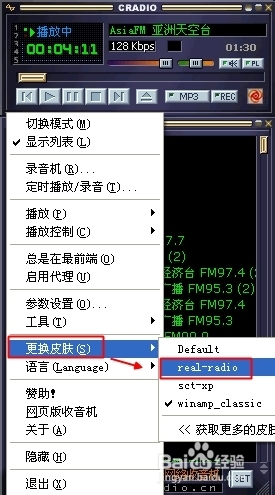
8、这又是另一个皮肤。这才像收音机。

看了上述小编的介绍,相信大家对windowsxp系统如何安装龙卷风收音机皮肤已经有了一定的了解。
相关教程:安装系统时出现win10位于卷7ps磨皮滤镜合体青皮肤黏膜杀毒水龙卷风收音机电脑版windowsxp录音机我告诉你msdn版权声明:以上内容作者已申请原创保护,未经允许不得转载,侵权必究!授权事宜、对本内容有异议或投诉,敬请联系网站管理员,我们将尽快回复您,谢谢合作!










